iPhone 12'de Ekran Görüntüsü Nasıl Alınır?
Kategori : Nasıl Yapılır?
Apple tarafından piyasaya sunulan iPhone 12, kısa süre içerisinde yüksek kullanıcı sayısına ulaşırken sistemde önceki versiyonlara göre farklılıklar içeren özellikler için araştırmalar da başlatıldı. iPhone 12’yi ilk defa kullanan ya da ekran görüntüsü almakta zorlanan kullandılar aşağıda yer alan “iPhone 12'de ekran görüntüsü nasıl alınır?” adımlarını takip ederek kolay bir şekilde işlemlerini gerçekleştirebilir.
iPhone 12'de ekran görüntüsü nasıl alınır adım adım anlatım
Apple, iPhone modellerinde yeni seriler çıkarsa da pek çok özelliğin kullanılması aynı şekilde devam etmektedir. Bu bakımdan iPhone kullanıcılarının ekran görüntüsü alma konusunda çok fazla zorlanmayacağı iPhone 12’de birkaç kısayol sayesinde ekran görüntüsü alınabilmektedir.
iPhone 12 ya da iPhone 12 Mini gibi farklı modellerde de aynı şekilde desteklenen ekran görüntüsü alma kısayolları, cihazın sağ tarafında yer alan düğme ve sol tarafında yer alan sesi aç düğmesi kullanılarak gerçekleştirilmektedir. İki tuşun da aynı anda basılı tutulmasının ardından kamera deklanşör sesi duyulacaktır. Böylece alınan ekran görüntüsü ekranın sol alt köşesinde görülecek ve ardından küçük resim kaybolacaktır. Mevcut aşamaları geçtikten sonra aldığımız ekran görüntüsü telefonda silinmediği süre boyunca kayıtlı olarak kalacaktır. Eğer ekran görüntüsü alma ayarlarında herhangi bir değişiklik yapılmadıysa ekran görüntüsü otomatik olarak fotoğraflar bölümünde yer alacaktır.
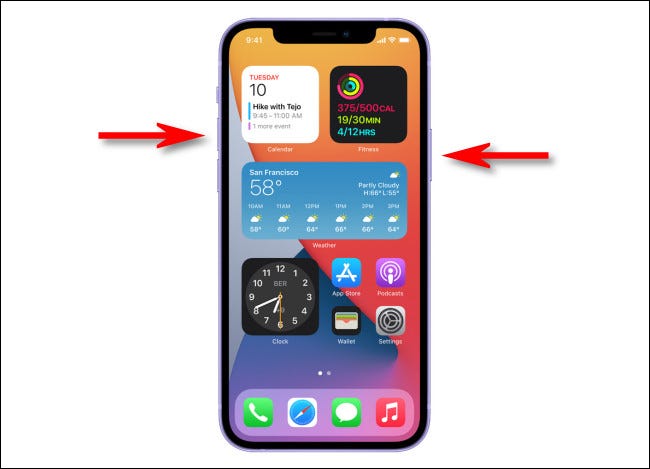
iPhone ekran görüntüsü nasıl düzenlenir?
Alınan ekran görüntüsünün hemen düzenlenmesi adına ise ekranda beliren küçük resmin seçilmesi gerekmektedir. Resim seçildikten sonra fotoğraf için özel düzenleme penceresi açılacaktır. Burada görüntü üzerine yazılar yazmak, döndürmek, kırpmak, imza eklemek ya da farklı şekillerle resme müdahaleler etmek mümkündür. Resim üzerinde değişiklik yapmak adına altta yer alan araçların seçilmesi yeterli olacaktır.
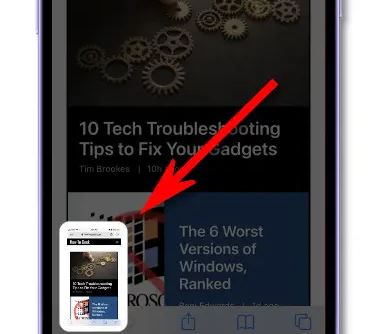
Ekran görüntüsünü kaydetmeden silmek istediğiniz durumlarda sağ üst köşede yer alan çöp kutusu simgesine dokunabilirsiniz. Eğer tamamladığınız düzenlemeyi kaydetmek istiyorsanız sol üst köşede yer alan bitti seçeneğine dokunun. Bitti seçeneği seçildiğinde ekranda fotoğraflara kaydet seçeneği yer alacaktır. Bu seçeneğin seçilmesi ile birlikte fotoğrafın, ekran görüntüleri klasörü altında yer almasını sağlayabilirsiniz. Üstelik paylaş seçenekleriyle de direk içerikler paylaşılabilir.



















